Du betrachtest eine alte Version der Seite. Zur neuesten Version gehen.
Schnittstellen: Unterschied zwischen den Versionen
| (12 dazwischenliegende Versionen von 4 Benutzern werden nicht angezeigt) | |||
| Zeile 3: | Zeile 3: | ||
{{Infobox_3 | {{Infobox_3 | ||
| Bild = | | Bild = | ||
| − | | Icon = Menüicon_Schnittstellen.png | + | | Icon = Menüicon_Schnittstellen.png|link= |
| Bildunterschrift = Schnittstellen | | Bildunterschrift = Schnittstellen | ||
| Video = http://www.ra-micro-doku.de/etv/clip.pl?id=396 | | Video = http://www.ra-micro-doku.de/etv/clip.pl?id=396 | ||
| Zeile 11: | Zeile 11: | ||
==Allgemeines== | ==Allgemeines== | ||
| − | |||
<imagemap> | <imagemap> | ||
| − | Datei: | + | Datei:Finanzbuchhaltung Schnittstellen.png| |
rect 8 65 89 88 [[Schnittstellen#DATEV|Die DATEV-Schnittstelle wird geöffnet. Weitere Informationen entnehmen Sie dem Text unten zu dem dieser Link führt.]] | rect 8 65 89 88 [[Schnittstellen#DATEV|Die DATEV-Schnittstelle wird geöffnet. Weitere Informationen entnehmen Sie dem Text unten zu dem dieser Link führt.]] | ||
| Zeile 21: | Zeile 20: | ||
rect 14 143 83 163 [[Schnittstellen#EXCEL|Die Excel-Schnittstelle wird geöffnet. Weitere Informationen können dem Text unten entnommen werden zu dem dieser Link führt.]] | rect 14 143 83 163 [[Schnittstellen#EXCEL|Die Excel-Schnittstelle wird geöffnet. Weitere Informationen können dem Text unten entnommen werden zu dem dieser Link führt.]] | ||
rect 11 170 158 193 [[Schnittstellen#IDEA Außenprüfung|Die Schnittstelle IDEA Außenprüfung wird geöffnet. Weitere Informationen können dem Text unten entnommen werden zu dem dieser Link führt.]] | rect 11 170 158 193 [[Schnittstellen#IDEA Außenprüfung|Die Schnittstelle IDEA Außenprüfung wird geöffnet. Weitere Informationen können dem Text unten entnommen werden zu dem dieser Link führt.]] | ||
| − | + | rect 146 214 215 250 [[Schnittstellen#OK|Die Maske wird geschlossen]] | |
| + | rect 224 220 295 250 [[Schnittstellen#Abbruch|Die Maske wird geschlossen.]] | ||
| + | rect 10 199 180 223 [[Schnittstellen#Digitale Lohnschnittstelle|Die Digitale Lohnschnittstelle wird geöffnet. Weitere Informationen können dem Text unten entnommen werden zu dem dieser Link führt.]] | ||
desc none | desc none | ||
</imagemap> | </imagemap> | ||
| − | Über die Schnittstellen | + | Über die Schnittstellen lassen sich die Daten der Finanzbuchhaltung an verschiedene Programme zur weiterführenden Auswertung übergeben. |
| − | |||
==Funktionen im Bearbeitungsbereich== | ==Funktionen im Bearbeitungsbereich== | ||
| − | |||
===DATEV=== | ===DATEV=== | ||
| − | + | Hauptartikel → [https://onlinehilfen.ra-micro.de/index.php/Schnittstellen_-_DATEV DATEV] | |
| − | Hauptartikel → [https://onlinehilfen.ra-micro.de/index.php/Schnittstellen_-_DATEV | ||
===ELSTER (Elektronische USt-Voranmeldung)=== | ===ELSTER (Elektronische USt-Voranmeldung)=== | ||
| Zeile 39: | Zeile 37: | ||
===ELSTER (Zusammenfassende Meldung)=== | ===ELSTER (Zusammenfassende Meldung)=== | ||
| − | |||
Hauptartikel → [https://onlinehilfen.ra-micro.de/index.php/Schnittstellen_-_Elster_Zusammenfassende_Meldung - ELSTER Zusammenfassende Meldung] | Hauptartikel → [https://onlinehilfen.ra-micro.de/index.php/Schnittstellen_-_Elster_Zusammenfassende_Meldung - ELSTER Zusammenfassende Meldung] | ||
| − | |||
| − | |||
| − | |||
===EXCEL=== | ===EXCEL=== | ||
| − | |||
Hauptartikel → [https://onlinehilfen.ra-micro.de/index.php/Schnittstellen_-_EXCEL - EXCEL] | Hauptartikel → [https://onlinehilfen.ra-micro.de/index.php/Schnittstellen_-_EXCEL - EXCEL] | ||
| − | |||
| − | |||
===IDEA Außenprüfung=== | ===IDEA Außenprüfung=== | ||
| + | Hauptartikel → [https://onlinehilfen.ra-micro.de/index.php/Schnittstellen_-_IDEA - IDEA ] | ||
| − | + | ===Digitale Lohnschnittstelle=== | |
| − | + | Hauptartikel → [https://onlinehilfen.ra-micro.de/index.php/Schnittstellen_-_Digitale_Lohnschnittstelle - Digitale Lohnschnittstelle] | |
| − | |||
| − | |||
| − | === | ||
| − | |||
| − | |||
| − | |||
| − | |||
| − | |||
| − | |||
| − | |||
| − | |||
| − | |||
| − | |||
| − | |||
| − | |||
| − | |||
| − | |||
| − | |||
| − | |||
| − | |||
| − | |||
| − | |||
| − | |||
| − | |||
| − | |||
| − | |||
| − | |||
| − | |||
| − | |||
| − | |||
| − | |||
| − | |||
| − | |||
| − | |||
| − | |||
| − | |||
| − | |||
| − | |||
| − | |||
| − | |||
| − | |||
| − | |||
| − | |||
| − | |||
| − | |||
| − | |||
==Funktionen in der Abschlussleiste== | ==Funktionen in der Abschlussleiste== | ||
| − | ===OK=== | + | ===OK und Schließen=== |
| − | [[Datei:Z_Ok.png]] | + | [[Datei:Z_Ok.png|link=]] |
Beendet die Programmfunktion. | Beendet die Programmfunktion. | ||
| − | ===Abbruch=== | + | ===Abbruch und Schließen=== |
| − | [[Datei:Z_Schließen.png]] | + | [[Datei:Z_Schließen.png|link=]] |
| − | |||
| − | |||
| + | Beendet die Programmfunktion. | ||
[[Category:FIBU]] | [[Category:FIBU]] | ||
Aktuelle Version vom 22. März 2018, 10:40 Uhr
Hauptseite > FIBU > Schnittstellen
| Schnittstellen | |||||||
|---|---|---|---|---|---|---|---|
Video: Schnittstellen
|
Inhaltsverzeichnis
Allgemeines
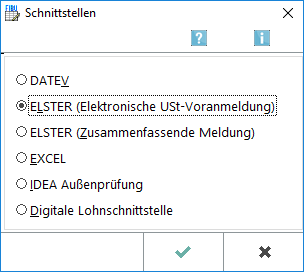
Über die Schnittstellen lassen sich die Daten der Finanzbuchhaltung an verschiedene Programme zur weiterführenden Auswertung übergeben.
Funktionen im Bearbeitungsbereich
DATEV
Hauptartikel → DATEV
ELSTER (Elektronische USt-Voranmeldung)
Hauptartikel ELSTER Elektronische USt-Voranmeldung
ELSTER (Zusammenfassende Meldung)
Hauptartikel → - ELSTER Zusammenfassende Meldung
EXCEL
Hauptartikel → - EXCEL
IDEA Außenprüfung
Hauptartikel → - IDEA
Digitale Lohnschnittstelle
Hauptartikel → - Digitale Lohnschnittstelle
Funktionen in der Abschlussleiste
OK und Schließen
Beendet die Programmfunktion.
Abbruch und Schließen
Beendet die Programmfunktion.